重装Win7后恢复grub引导
GRUB系统引导启动项修复
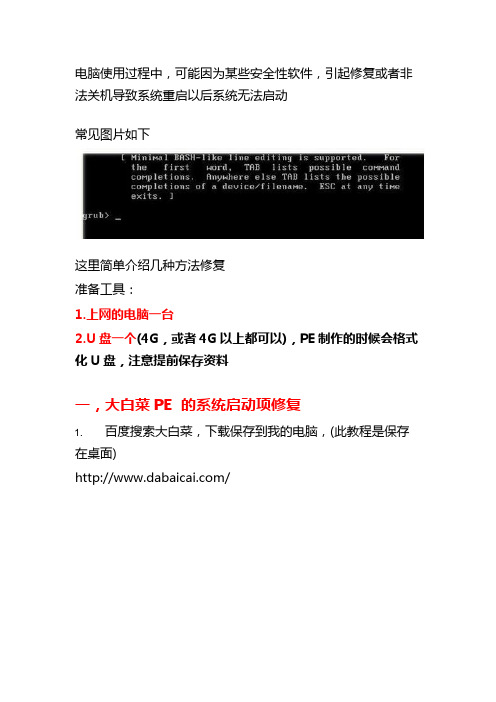
电脑使用过程中,可能因为某些安全性软件,引起修复或者非法关机导致系统重启以后系统无法启动常见图片如下这里简单介绍几种方法修复准备工具:1.上网的电脑一台2.U盘一个(4G,或者4G以上都可以),PE制作的时候会格式化U盘,注意提前保存资料一,大白菜PE 的系统启动项修复1. 百度搜索大白菜,下载保存到我的电脑,(此教程是保存在桌面)/2.安装运行下载的大白菜PE制作软件4,安装完运行桌面上的大白菜PE制作软件,如下提示连接U盘到电脑,PE制作工具是自动识别出U盘,可以通过容量判断,直接点击下方按钮,一键制作USB点击确定,开始制作PE耐性等待一会,会有如下提示出现如果,代表之作完成,此时我们点否,关闭软件就可以了5.如果想判断是否制作成功,可以通过,计算机右键—管理-磁盘管理判断或者看下U盘有没一个大白菜的图标,如下图6.U盘连接到要修复的笔记本上,开机出现 THINKPAD界面的时候按下 F12键进行启动项的选择(把握不了的话,可以在开机的瞬间狂按F12键,不要按住不放就可以)7.F12加载出系统启动项的话,会出现如下图,上下左右键选择USB HDD选项,选中的话此项会变白,然后回车确认进入PE8.出现PE界面,选择02或者03都可以进入到不同内核的PE,(本图进入的是03选项)9,等待进入到PE桌面,会看到桌面有如下图标,运行桌面上的 WIN引导修复,会出现如下界面选择C,直接按下键盘的C字母键盘就可以,系统会继续运行按下1键开始修复修复完成,直接关闭此对话框,重启电脑就可以正常进系统二,采用DISKGEN分区工具重建主引导(推荐)此方法依然会用到PE工具,具体步骤参考以上教程此方法也可以在进入到PE里面选择桌面上的DG分区工具进行引导具体操作方法,参考如下教程和步骤1. 进入到大白菜的PE启动项选择(参考第一种方法第8步骤),选择06,运行DISKGEN分区工具2.出现如下图界面,这是一个DOS工具箱,参考上面的选项,DISKGEN软件命令是 D ,直接在光标出,下午圈圈,键盘输入字母 D ,回车就可以3.输入字母D,运行的DISKGEN分区工具,下图4,运行DISK跟分区工具以后,在左侧下方空白处有两个HD 的选项,一个是U盘的,一个是硬盘的(如有双硬盘会有多余的一个HD选项)选中左侧主磁盘的系统盘,一般盘符是C盘,然后选中,有蓝色框框选中5,选中以后,在DISKGEN分区软件任务栏选择硬盘选项,下拉菜单选择重建主引导 MBR选项5,根据提示,确定,确定,关闭软件,或者直接强制关机再开机就可以正常启动三,利用360急救箱U盘版(此方法不会导致U盘数据的丢失),但弊端也很明显,因为此PE内核技术不是很成熟,不是对所有的主板芯片组都支持,有时候会出现加载无法继续进行,或者进入到PE桌面花屏的情况,不是很推荐1. 下载360急救箱U盘版,/jijiuxiang/2.下载到我的电脑下或者周末,直接运行,运行软件的时候会自动检测到U盘,直接点击下一步之前下载的文件其实之是一个很小的运行程序,具体的组件还要在制作的过程中下载,耐性等待下,如下图3,继续下一步4,此窗口提示,已经成功,右上角关闭就可以了5,U盘连接到电脑,开机的时候F12选择USB启动,方法参考第一种方法,6和7步骤6.进入到PE界面,运行桌面上木马查杀工具7,点击开始急救,使用离线模式8,如果有MBR病毒的话,基本上10秒钟就可以检测出来,此时可以停止检测,重启电脑就可以正常进系统了。
双系统,win7下一键Ghost,进入grub rescue的解决方法
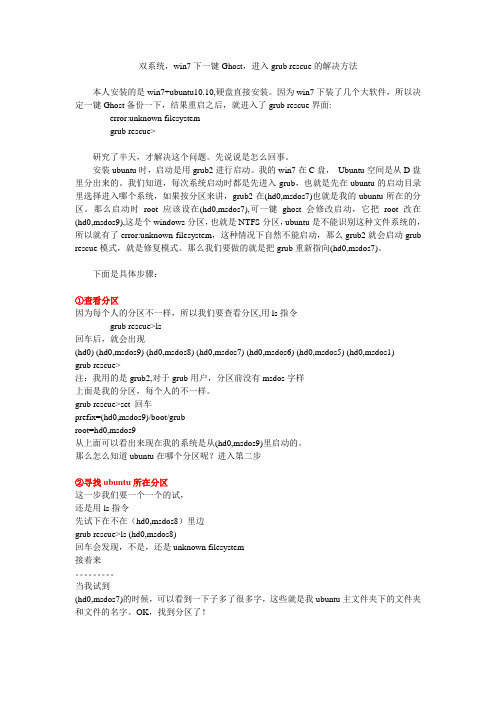
双系统,win7下一键Ghost,进入grub rescue的解决方法本人安装的是win7+ubuntu10.10,硬盘直接安装。
因为win7下装了几个大软件,所以决定一键Ghost备份一下,结果重启之后,就进入了grub rescue界面:error:unknown filesystemgrub rescue>研究了半天,才解决这个问题。
先说说是怎么回事。
安装ubuntu时,启动是用grub2进行启动。
我的win7在C盘,Ubuntu空间是从D盘里分出来的。
我们知道,每次系统启动时都是先进入grub,也就是先在ubuntu的启动目录里选择进入哪个系统,如果按分区来讲,grub2在(hd0,msdos7)也就是我的ubuntu所在的分区。
那么启动时root应该设在(hd0,msdos7),可一键ghost会修改启动,它把root改在(hd0,msdos9),这是个windows分区,也就是NTFS分区,ubuntu是不能识别这种文件系统的,所以就有了error:unknown filesystem,这种情况下自然不能启动,那么grub2就会启动grub rescue模式,就是修复模式。
那么我们要做的就是把grub重新指向(hd0,msdos7)。
下面是具体步骤:①查看分区因为每个人的分区不一样,所以我们要查看分区,用ls指令grub rescue>ls回车后,就会出现(hd0) (hd0,msdos9) (hd0,msdos8) (hd0,msdos7) (hd0,msdos6) (hd0,msdos5) (hd0,msdos1)grub rescue>注:我用的是grub2,对于grub用户,分区前没有msdos字样上面是我的分区,每个人的不一样。
grub rescue>set 回车prefix=(hd0,msdos9)/boot/grubroot=hd0,msdos9从上面可以看出来现在我的系统是从(hd0,msdos9)里启动的。
Grub Rescue修复方法
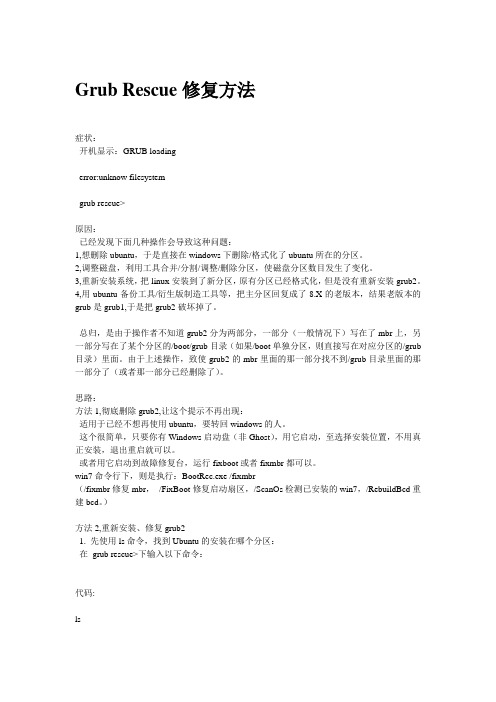
grub >set root=hd0,msdos7
grub >set prefix=(hd0,msdos7)/boot/grub
grub >linux /vmlinuz-xxx-xxx root=/dev/sda7 //里边的xxxx可以按Tab键,如果有acpi问题,在最后加一句acpi=off
error:unknown filesystem
grub rescue>
研究了半天,才解决这个问题。先说说是怎么回事。
安装ubuntu时,启动是用grub2进行启动。我的win7在C盘,Ubuntu空间是从D盘里分出来的。我们知道,每次系统启动时都是先进入grub,也就是先在ubuntu的启动目录里选择进入哪个系统,如果按分区来讲,grub2在(hd0,msdos7)也就是我的ubuntu所在的分区。那么启动时root应该设在(hd0,msdos7),可一键ghost会修改启动,它把root改在(hd0,msdos9),这是个windows分区,也就是NTFS分区,ubuntu是不能识别这种文件系统的,所以就有了error:unknown filesystem,这种情况下自然不能启动,那么grub2就会启动grub rescue模式,就是修复模式。那么我们要做的就是把grub重新指向(hd0,msdos7)。
引用:
(hd0,1),(hd0,5),(hd0,3),(hd0,2)
2.然后依次调用如下命令:X表示各个分区号码
如果/boot没有单独分区,用以下命令:
代码:
ls (hd0,X)/boot/grub
如果/boot单独分区,则用下列命令:
代码:
ls(hd0,X)/grub
win7系统电脑开机出现grub的解决方法
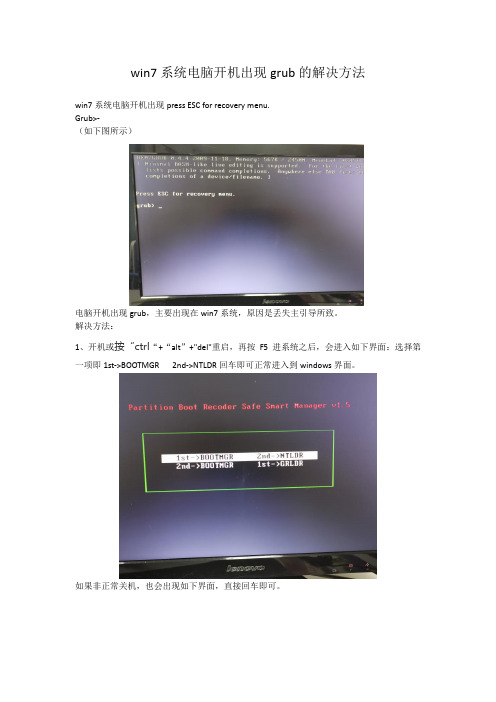
win7系统电脑开机出现grub的解决方法
win7系统电脑开机出现press ESC for recovery menu.
Grub>-
(如下图所示)
电脑开机出现grub,主要出现在win7系统,原因是丢失主引导所致。
解决方法:
1、开机或按“ctrl“+“alt”+"del"重启,再按F5进系统之后,会进入如下界面:选择第一项即1st->BOOTMGR 2nd->NTLDR回车即可正常进入到windows界面。
如果非正常关机,也会出现如下界面,直接回车即可。
2、这个方法能正常进入到系统桌面,但电脑重启后又会出现上面的grub界面。
又得按上面同样的方法来处理才能正常进入系统,如果觉得繁琐,可以通过“DiskGenius”这个工具修复硬盘的主引导记录(MBR)来解决:即在DiskGenius的菜单中找到“磁盘(D)”-“重建主引导记录(MBR)(M)”
3、通过上述2步操作,下次关机后,再次开机也能正常的进入到系统桌面当中。
ubuntu硬盘安装,修复Ubuntu的grub引导,修复windows7的引导

2. 修复Ubuntu的grub引导
先装windows,后装Ubuntu时,linux的grub可以识别windows的启动分区,并把它加到grub的启动项中。但是在装了 Ubuntu后再装windows,windows会把mbr中的grub清除掉,使得无法启动linux。幸好linux生命力比较顽强。方法如下:
iso-scan/filename=/Ubuntu-9.04-desktop-i386.iso:表示光盘镜像的路径
(7)设置initrd,命令如下:
initrd /initrd.lz
(8)如果前面的步骤没有错的话,键入“boot”,启动进入Ubuntu。后面的详细操作涉及内容比较多,这里就不讲解了。
确认无误后,执行下面的步骤重新安装Grub2。
mint ~ # sudo grub-install --root-directory=/media/root /dev/sda
Installation finished. No error reported.
This is the contents of the device map /media/root/boot/grub/device.map.
重新启动一下机器,Grub2的多重启动应该已经奏效了。如果你和我一样是对Windows进行了升级,例如从Windows Vista -> Windows 7。
那么在重新进入Ubuntu之后可以在终端下执行:
sudo update-grub
Grub2会自动识别出Windows的版本,并更新启动菜单的显示信息。
(3)启动硬盘上的ubuntu后,打开控制台,切换到root用户,键入命令
grub-install /dev/sda
Windows 7引导故障修复(BCD和MBR)
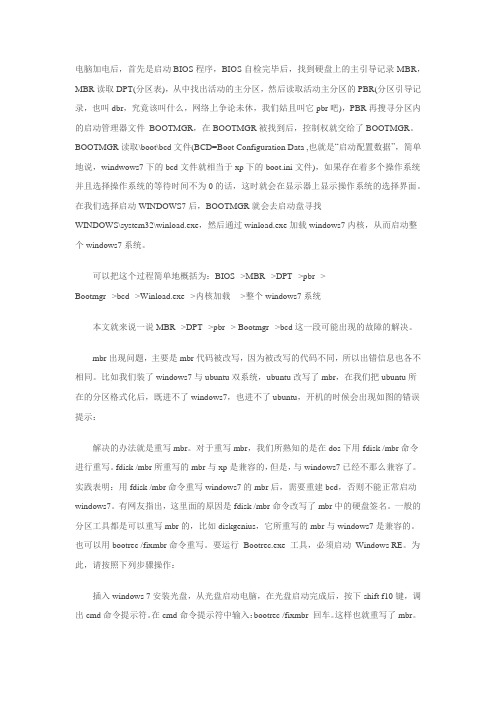
电脑加电后,首先是启动BIOS程序,BIOS自检完毕后,找到硬盘上的主引导记录MBR,MBR读取DPT(分区表),从中找出活动的主分区,然后读取活动主分区的PBR(分区引导记录,也叫dbr,究竟该叫什么,网络上争论未休,我们姑且叫它pbr吧),PBR再搜寻分区内的启动管理器文件BOOTMGR,在BOOTMGR被找到后,控制权就交给了BOOTMGR。
BOOTMGR读取\boot\bcd文件(BCD=Boot Configuration Data ,也就是“启动配置数据”,简单地说,windwows7下的bcd文件就相当于xp下的boot.ini文件),如果存在着多个操作系统并且选择操作系统的等待时间不为0的话,这时就会在显示器上显示操作系统的选择界面。
在我们选择启动WINDOWS7后,BOOTMGR就会去启动盘寻找WINDOWS\system32\winload.exe,然后通过winload.exe加载windows7内核,从而启动整个windows7系统。
可以把这个过程简单地概括为:BIOS-->MBR-->DPT-->pbr-->Bootmgr-->bcd-->Winload.exe-->内核加载-->整个windows7系统本文就来说一说MBR-->DPT-->pbr-->Bootmgr-->bcd这一段可能出现的故障的解决。
mbr出现问题,主要是mbr代码被改写,因为被改写的代码不同,所以出错信息也各不相同。
比如我们装了windows7与ubuntu双系统,ubuntu改写了mbr,在我们把ubuntu所在的分区格式化后,既进不了windows7,也进不了ubuntu,开机的时候会出现如图的错误提示:解决的办法就是重写mbr。
对于重写mbr,我们所熟知的是在dos下用fdisk /mbr命令进行重写。
fdisk /mbr所重写的mbr与xp是兼容的,但是,与windows7已经不那么兼容了。
Windows7引导故障修复(BCD和MBR)
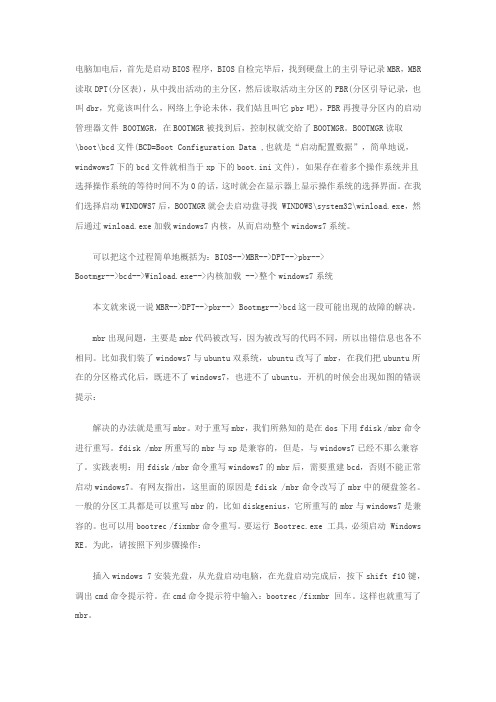
电脑加电后,首先是启动BIOS程序,BIOS自检完毕后,找到硬盘上的主引导记录MBR,MBR 读取DPT(分区表),从中找出活动的主分区,然后读取活动主分区的PBR(分区引导记录,也叫dbr,究竟该叫什么,网络上争论未休,我们姑且叫它pbr吧),PBR再搜寻分区内的启动管理器文件 BOOTMGR,在BOOTMGR被找到后,控制权就交给了BOOTMGR。
BOOTMGR读取\boot\bcd文件(BCD=Boot Configuration Data ,也就是“启动配置数据”,简单地说,windwows7下的bcd文件就相当于xp下的boot.ini文件),如果存在着多个操作系统并且选择操作系统的等待时间不为0的话,这时就会在显示器上显示操作系统的选择界面。
在我们选择启动WINDOWS7后,BOOTMGR就会去启动盘寻找 WINDOWS\system32\winload.exe,然后通过winload.exe加载windows7内核,从而启动整个windows7系统。
可以把这个过程简单地概括为:BIOS-->MBR-->DPT-->pbr-->Bootmgr-->bcd-->Winload.exe-->内核加载 -->整个windows7系统本文就来说一说MBR-->DPT-->pbr--> Bootmgr-->bcd这一段可能出现的故障的解决。
mbr出现问题,主要是mbr代码被改写,因为被改写的代码不同,所以出错信息也各不相同。
比如我们装了windows7与ubuntu双系统,ubuntu改写了mbr,在我们把ubuntu所在的分区格式化后,既进不了windows7,也进不了ubuntu,开机的时候会出现如图的错误提示:解决的办法就是重写mbr。
对于重写mbr,我们所熟知的是在dos下用fdisk /mbr命令进行重写。
fdisk /mbr所重写的mbr与xp是兼容的,但是,与windows7已经不那么兼容了。
修复grub方法与知识
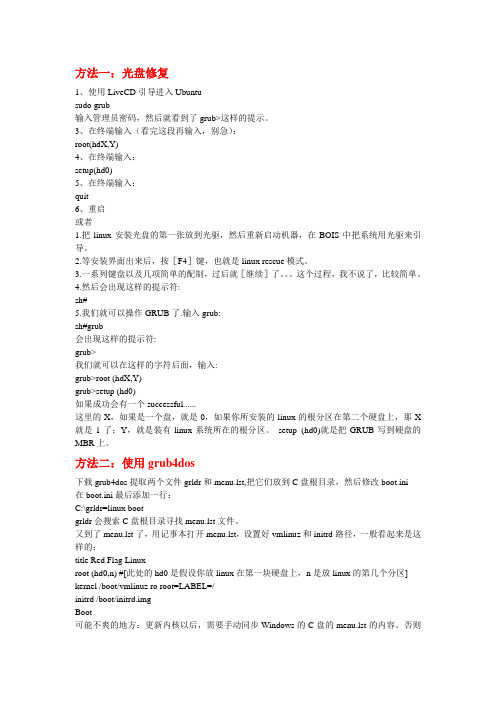
方法一:光盘修复1、使用LiveCD引导进入Ubuntusudo grub输入管理员密码,然后就看到了grub>这样的提示。
3、在终端输入(看完这段再输入,别急):root(hdX,Y)4、在终端输入:setup(hd0)5、在终端输入:quit6、重启或者1.把linux安装光盘的第一张放到光驱,然后重新启动机器,在BOIS中把系统用光驱来引导。
2.等安装界面出来后,按[F4]键,也就是linux rescue模式。
3.一系列键盘以及几项简单的配制,过后就[继续]了。
这个过程,我不说了,比较简单。
4.然后会出现这样的提示符:sh#5.我们就可以操作GRUB了.输入grub:sh#grub会出现这样的提示符:grub>我们就可以在这样的字符后面,输入:grub>root (hdX,Y)grub>setup (hd0)如果成功会有一个successful......这里的X,如果是一个盘,就是0,如果你所安装的linux的根分区在第二个硬盘上,那X 就是1了;Y,就是装有linux系统所在的根分区。
setup (hd0)就是把GRUB写到硬盘的MBR上。
方法二:使用grub4dos下载grub4dos提取两个文件grldr和menu.lst,把它们放到C盘根目录,然后修改boot.ini在boot.ini最后添加一行:C:\grldr=linux bootgrldr会搜索C盘根目录寻找menu.lst文件。
又到了menu.lst了,用记事本打开menu.lst,设置好vmlinuz和initrd路径,一般看起来是这样的:title Red Flag Linuxroot (hd0,n) #[此处的hd0是假设你放linux在第一块硬盘上,n是放linux的第几个分区] kernel /boot/vmlinuz ro root=LABEL=/initrd /boot/initrd.imgBoot可能不爽的地方:更新内核以后,需要手动同步Windows的C盘的menu.lst的内容。
- 1、下载文档前请自行甄别文档内容的完整性,平台不提供额外的编辑、内容补充、找答案等附加服务。
- 2、"仅部分预览"的文档,不可在线预览部分如存在完整性等问题,可反馈申请退款(可完整预览的文档不适用该条件!)。
- 3、如文档侵犯您的权益,请联系客服反馈,我们会尽快为您处理(人工客服工作时间:9:00-18:30)。
重装Win7后恢复grub引导
一、在Win7中建立Ubuntu的引导
1.在win7下安装easyBCD 2.1,新建ubuntu启动项,具体如下:
打开软件,如图
选择Add New Entry项,再选择Linux/BSD标签,Type项选为GRUB2,Name可以自己定义什么都可以。
然后点Add Entry。
2.在Edit Boot Menu里,调节启动项显示的时间,不要还来不及选就跳过去。
3.Ubuntu启动项添加完毕,再重启时win7启动项会先出现。
二、在grub rescue中恢复grub引导(此步可跳过,视具
体情况而定)
1.先使用ls命令,找到Ubuntu的安装在哪个分区:
grub rescue>ls
会罗列所有的磁盘分区信息,比方说:(hd0,1),(hd0,5),(hd0,3),(hd0,2) 2.然后依次调用如下命令: X表示各个分区号码
grub rescue>ls (hd0,X)/boot/grub
如果都找不到的话,需要查一下是否因为Linux版本差异,造成grub的路径不对,例如直接ls(hd0,X)/grub等等。
3.假设找到(hd0,7)时,显示了文件夹中的文件,则表示Linux安装在
这个分区。
4.调用如下命令:
grub rescue>set root=(hd0,7)
grub rescue>set prefix=(hd0,7)/boot/grub
grub rescue>insmod /boot/grub/normal.mod 5.然后调用如下命令,就可以显示出丢失的grub菜单了。
grub rescue>normal
不过不要高兴,如果这时重启,问题依旧存在,我们需要进入Linux中,对grub 进行修复。
三、在Linux中修复grub
6.进入Linux之后,在命令行执行:
sudo update-grub
sudo grub-install /dev/sda
(sda是你的硬盘号码,千万不要指定分区号码,例如sda1,sda5等都不对)7.重启测试是否已经恢复了grub的启动菜单?恭喜你恢复成功!。
